几种OEM XP的BIOS及DMI修改法
- 格式:doc
- 大小:25.00 KB
- 文档页数:4

最常见bios设置与修改方法教程bios保存着计算机最重要的基本输入输出的程序、开机后自检程序和系统自启动程序,它可从CMOS中读写系统设置的具体信息在重装系统、设置硬盘模式以及一些特殊情况都需要进入bios里面,进行相关设置。
关于如何设置Bios?下面小编将为大家汇总一下最常见的bios怎么进、BIOS时间修改、bios设置硬盘AHCI模式以及BIOS设置U盘/光盘启动等设置教程。
希望对大家有所帮助!方法步骤一、bios设置怎么进绝大多数台式电脑进行bios都是按开机的时候按键盘上的 Del 键进入,另外笔记本也多数是按Del键,不过某些品牌笔记本是按F2键进入,具体大家都可以试试就知道了。
值得一提的是,品牌电脑的bios界面往往比DIY台式电脑bios界面美观,这主要是厂商优化的结果。
二、bios时间怎么修改有时候,我们电脑开机混乱或者出现一些问题,这个时候我们需要进入Bios里面,设置一下bios日期。
bios修改时间比较简单,进入Bios设置后,在“Standard CMOS features ”选项中即可找到bios时间设置,然后我们按键盘上的+、-键进行修改时间即可,修改完成后按F10键保存并退出,在弹出的确认框中,选择Yes(默认),然后按回车键即可。
三、bios设置U盘/光驱/硬盘启动如今大家安装系统都是是借助U盘或者光驱等,在安装系统时,我们必须先将第一启动项设置为U盘或者光驱。
那么该如何设置呢?方法也很简单,比如设置bios从光驱启动,同样是先进入bios,然后一般都是在Advanced bios features(老主板在BIOS FEATURE SETUP里)选项设置里可以找到First Boot Device(老主板叫Boot Sequence里),只要将这项设置为CD-ROM即可,完成后,同样按F1O键保存并退出。
如果是设置bios从U盘启动,我们只要将First Boot Device设置为USB-HDD或USB-ZIP(根据USB启动盘类型确定,另外请提前插入U盘,以让电脑检测到),完成后,同样是按F1O键保存退出。

修改BIOS,使用联想OEM版Windows XP(执行第三步时不停电那就绝对安全,我就用此法修改的机子)需要的工具有:Windows XP的OEM安装盘(可以是DELL或是LEGEND的),AWDFLASH.EXE,MODBIN6.EXE 程序(百度一下,好找)。
因为联想的机器,使用的是AWARD6.0的BIOS,下面我们就以修改AWARD6.0的BIOS为例,说明一下修改的方法。
一般845后的主板用的都是6.0的BIOS。
对于AWARD6.0以前的BIOS,你也可以试一下。
修改开始:一、用刷新程序AWDFLASH将主板BIOS存为new.bin文件。
用DOS重新启动电脑,运行程序:AWDFLASH.EXE,我们可以看到一些BIOS的相关信息,例如左上角的BIOS ID。
BIOS ID记录了主板所采用的芯片组、I/O控制器型号以及生产商等相关信息,在屏幕的右上角还有当前BIOS最后的更新日期。
在程序的主画面上我们可以看到一个信息栏,在其左侧有File name to Program字样,此栏便是写入BIOS程序栏,由于需要备份而不是升级,在里面不需要填入升级文件名称。
回车之后,刷新程序会提示我们一句话Do you Want to Save BIOS(Y/N),意思为您是否保存旧的BIOS,我们要的就是这一步,选择Y,此时刷新程序会自动检测出您主板所使用的BIOS 芯片型号、生产商以及工作电压等相关信息(FLASH TYPE),在此处信息中您便可以了解您的BIOS芯片是否是支持软件刷新。
选择了“Y”之后,刷新程序会再次显示一个长条信息栏,这就是备份信息栏,这时我们可以输入NEW.BIN,当输入完备份文件名之后,刷新程序会自动退出。
二、启动MODBIN6,读入刚备份的BIOS文件移动光标到:Chang BIOS Message处,显示原BIOS中的OEM标志字符串:修改这个字符串,改成LEGEND Dragon,注意大小写:修改完毕后,把文件保存一下,然后把光标移Display BIOS Message,显示一下修改后的信息,显示信息已改。

修改BIOS安装OEM版XP,是已经过期的一个话题。
但目前VISTA还不完善,好多机器还是一直在使用XP;但以前介绍的修改文章中,多是对于台式机修改,笔记本介绍很少;一是笔记本多是PHOENIX的BIOS,在没有原BIOS的情况下,根本无法备份,因此无法使用相关软件修改;二是一些常用不刷新BIOS的修改工具,如DMICFG等,又不支持笔记本;因此就出现一些笔记本用户两难的问题。
最近朋友购买一台HP的笔记本,此机型不包括操作系统。
购时厂家给安装了盗版的XP,因此一直感觉不舒服;在朋友的一再要求下,耗子终于从网上找到了DMI修改工具smbcfg.exe,用其可在纯DOS环境下,方便的修改DMI信息,激活OEM XP。
耗子在此做一下详细介绍,如果你也有HP的笔记本,也可试用此程序。
本文件需要的程序,可从此下载:SMBCFG.EXE纯DOS制作工具(包括软盘和光盘)SMBCFG程序使用简单,与DMICFG过程基本一样。
只要下载SMBCFG程序后,使用软盘或光盘启动DOS,输入SBMCFG回车即可运行。
如下图:选择SMBIOS选择,使用光标键选择View Structure,回车后,将进入BIOS DMI选项。
在BIOS选择项中回车进入设置选项,选择BIOS Version 回车,输入HP的XP激活字节Hewlett-Packard,F10保存即出即可。
如下图在System项里面把Manufacturer Name改成“Hewlett-Packard”或在Base Board项里,同样把Manufacturer Name改成“Hewlett-Packard”。
同样可完成激活。
使用SMBCFG修改DMI安装OEM版XP,由于不修改和刷新BIOS,安装简单方便。
注意:1、修改时一定要在纯DOS环境下2、增加OEM标识时,一定要注意大小写附其它OEM XP激活字节:联想:在BIOS任意地方加入“LEGEND Dragon”字符串,注意大小写。

修改PHOENIX BIOS,安装联接(OEM)XP使用联想或其它OEM产品的WINDOS XP,本来是一件不可能的事情,但是现在我们却可以通过修改BIOS来解决XP检测的问题。
其实其检测很简单,只要BIOS文件中有相应的字节,即可以激活。
因此我们可以通过修改BIOS中的相应字节来完成。
BIOS维修网站,已经公布了AWARD AMI INTEL等几种类型的BIOS修改方法,但一直没有测试PHOENIX BIOS类型,根据网友的要求,现将PHOENIX修改方法公布,供网友参考。
目前BIOS分为AWARD AMI和PHOENIX三种类型,其中PHOENIX和AWARD已经合并。
主板上一般还是使用AWARD BIOS,是然标有PHOENIX-AWARD。
品牌机BIOS一般都是PHOENIX的BIOS。
但对于INTEL原厂的主板,其BIOS是PHOENIX为其专门订作的。
因此,总的来说,不应算是PHOENIX。
INTEL原厂的BIOS,需要使用INTEL专用工具修改,这个网站已经介绍过了。
PHOENIX的修改,也可在DOS环境下或WIN环境下修改。
在此,文章将分别介绍。
一、DOS环境下修改(所需要软件,请从此下载:phlash16.exe)使用DOS启动盘启动到纯DOS环境下,注意是纯DOS启动软盘,不是win98启动盘;纯DOS启动盘的制作方法也很简单,win98重启的时候,按F8键,进入启动选择项,选择6项进入DOS后,执行 format a: /s 关于纯DOS启动盘,以前介绍的已经很多了,在此不再详细介绍,另注意一下,不要使用XP制作的DOS启动盘,据我测试,使用XP下制作的DOS启动盘,刷新BIOS等出错较多。
备份或从网站下载BIOS文件,注意,下载文件后,一定要查看其文件的扩展名,如果BIOS文件扩展名不是WPH,请将扩展名改为WPH。
(这里默认文件名为BIOS.WPH),将phlash16.exe和BIOS.WPH拷到硬盘同一目录中。
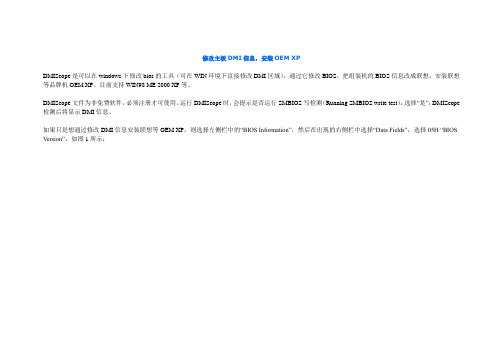
修改主板DMI信息,安装OEM XPDMIScope是可以在windows下修改bios的工具(可在WIN环境下直接修改DMI区域),通过它修改BIOS,把组装机的BIOS信息改成联想,安装联想等品牌机OEM XP。
目前支持WIN98 ME 2000 XP等。
DMIScope文件为非免费软件,必须注册才可使用。
运行DMIScope时,会提示是否运行SMBIOS写检测(Running SMBIOS write test),选择“是”;DMIScope 检测后将显示DMI信息。
如果只是想通过修改DMI信息安装联想等OEM XP,则选择左侧栏中的“BIOS Information”,然后在出现的右侧栏中选择“Data Fields”,选择05H “BIOS Version”,如图1所示;图1双击鼠标左键,即可出现修改提示界面,在“New value”栏中输入需要修改的联想标识“LEGEND Dragon”,点击“Write”,如图2所示,即可将修改的标识直接写入到BIOS中的DMI区域。
图2重新启动系统后,DMI数据也修改成联想的标识了,如图3所示,就可以安装联想OEM版WINDOWS XP了。
图3附:Windows XP OEM 版激活代码及存在的的地址范围-----简单修改即可实现激活的:联想:LEGEND Dragon 地址范围:f0000 - fffffIBM :IBM CORPORATON 地址范围:f0000 - fffff 或e0000 - effff惠普:Hewlett-Packard 地址范围:f0000 - fffff 或e0000 - effff康柏:Compaq 地址范围:f0000 - fffff宏基:AcerSystem 地址范围:f0000 - fffff方正:Founder PC 地址范围:f0000 - fffff清华同方:TSINGHUA TONGFANG COMPUTER 地址范围:f0000 - fffffTCL :TCL123 地址范围:f0000 - fffff七喜:HEDYCOMPUTER 地址范围:f0000 - fffff富士通:FUJITSU-PC 地址范围:f0000 - fffff 或e0000 - effff-----修改比较麻烦特殊的:华硕:ASUS_FLASH 地址范围:fc000 - fffff三星:$SAMSUNGPC 地址范围:fe710 - fe810戴尔:Dell System 地址范围:fe076 - fe086戴尔:Dell System 地址范围:f49a9 - f49b9戴尔:Dell System 地址范围:fe05e - fe06e戴尔:Dell Computer 地址范围:fe840 - fe850戴尔:Dell Inc 地址范围:fe838 - fe850东芝:TOSHIBA 地址范围:f8000 - fe000 或fff00 - fffff索尼:Sony Corporation 地址范围:fdfc0 - fe000 或fff80 - fffff备注:不同OEM版代码可连写,注意大小写和空格,最长不要超过63个字母。

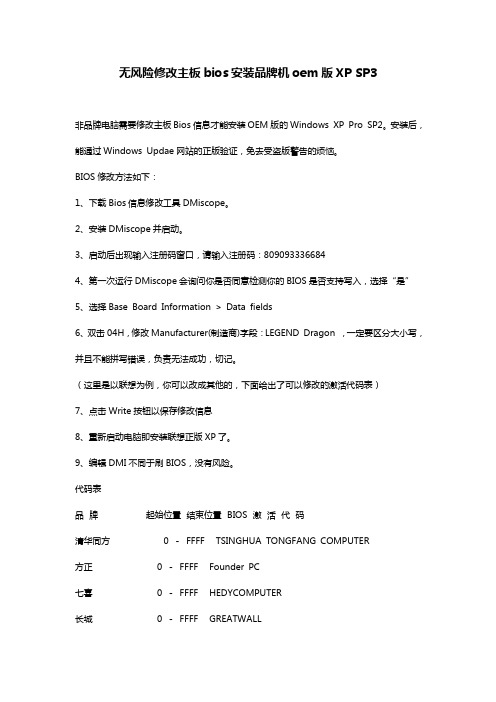
无风险修改主板bios安装品牌机oem版XP SP3非品牌电脑需要修改主板Bios信息才能安装OEM版的Windows XP Pro SP2。
安装后,能通过Windows Updae网站的正版验证,免去受盗版警告的烦恼。
BIOS修改方法如下:1、下载Bios信息修改工具DMiscope。
2、安装DMiscope并启动。
3、启动后出现输入注册码窗口,请输入注册码:8090933366844、第一次运行DMiscope会询问你是否同意检测你的BIOS是否支持写入,选择“是”5、选择Base Board Information > Data fields6、双击04H,修改Manufacturer(制造商)字段:LEGEND Dragon ,一定要区分大小写,并且不能拼写错误,负责无法成功,切记。
(这里是以联想为例,你可以改成其他的,下面给出了可以修改的激活代码表)7、点击Write按钮以保存修改信息8、重新启动电脑即安装联想正版XP了。
9、编辑DMI不同于刷BIOS,没有风险。
代码表品牌起始位置结束位置BIOS激活代码清华同方0 -FFFF TSINGHUA TONGFANG COMPUTER方正0 -FFFF Founder PC七喜0 -FFFF HEDYCOMPUTER长城0 -FFFF GREATWALLTCL0 -FFFF TCL123IBM0 -FFFF IBM CORPORATION 联想10 -FFFF LEGEND Dragon联想20 -FFFF LENOVO宏基10 -FFFF AcerSystem宏基20 -FFFE TravelMate富士通10 -FFFF FUJITSU-PC富士通20 -FFFF FSC SYSTEM富士通20 -FFFF FSC SERVER富士通20 -FFFF FUJITSU SIEMENS 惠普1、惠普20030 -FFFF Hewlett-Packard 惠普2、惠普2003、康柏0 -FFFF Compaq惠普20 -FFF0HewlettNEC0 -FFF0NECC_NEC0 -FFF0NEC-PCNEC0 -FFF0NEC_ProductNEC0 -FFF0NEC Computers戴尔20030 -FFFF Dell System戴尔1、249A9 -49B9Dell System戴尔1、2E05E -E06E Dell System戴尔1、2E076 -E086Dell System戴尔1、2E840 -E850Dell Computer戴尔2E838 -E850Dell Inc华硕C000 -FFFF ASUS_FLASH三星E710 -E810$SAMSUNGPC松下E600 -E606MEI_CF夏新E700 -FFFF AMOI Electronics CO.,Ltd 明基FE00 -FFFF BenQHub东芝18000 -E000TOSHIBA东芝1FF00 -FFFF TOSHIBA东芝2FE10 -FE17TOSHIBA索尼1、2DFC0 -E000Sony Corporation如下图。

BIOS设置调整方法BIOS(基本输入输出系统)是计算机中一种重要的固件(firmware),它负责管理和控制计算机的硬件设备。
通过调整BIOS 设置,用户可以改变计算机的启动顺序、更改硬件参数以及解决一些硬件相关的问题。
本文将介绍几种常见的BIOS设置调整方法,帮助读者正确地进行设置。
1. 进入BIOS设置要进入BIOS设置界面,通常需要在计算机开机状态下按下某个特定键(不同计算机品牌和型号可能不同)来进入。
常见的进入BIOS设置的键包括Del、F2、F12等。
在开机时,屏幕上会有相应的提示信息告诉我们应该按哪个键。
按下正确的按键后,计算机将进入BIOS设置界面。
2. 调整启动顺序在BIOS设置界面中,有一个名为“Boot”(启动)的选项。
在这个选项中,我们可以调整计算机启动设备的顺序。
通常情况下,计算机默认会选择从硬盘启动。
如果我们想从U盘或光盘启动,可以将相应的设备移至首位。
通过上下方向键或者加号减号键可以调整启动设备的顺序。
调整完毕后,保存设置并退出。
3. 修改系统时间和日期在BIOS设置界面中,我们还可以找到一个名为“Date and Time”(日期和时间)的选项。
在这个选项中,我们可以手动修改系统的日期和时间。
通过上下方向键或者加号减号键,可以调整日期和时间的具体数值。
设置完毕后,保存设置并退出。
4. 更改硬件参数在BIOS设置界面中,有一个名为“Advanced”(高级)的选项。
在这个选项中,我们可以更改计算机的硬件参数。
例如,我们可以调整CPU的频率、调整内存的工作模式、开启或关闭某些设备等。
不过,在进行这些调整之前,我们需要对计算机硬件功耗、散热等方面有一定的了解。
不正确的设置可能会导致计算机出现不稳定甚至无法启动的问题。
因此,如果没有必要,建议不要随意修改这些参数。
5. 恢复默认设置如果我们对BIOS设置的修改出现问题,可以通过恢复默认设置来解决。
在BIOS设置界面中,一般会有一个名为“Load Default Settings”(加载默认设置)或者“Restore Defaults”(恢复默认设置)的选项。

用DMICFG修改BIOS成功!使用联想或其它OEM产品的WINDOS XP,本来是一件不可能的事情,但是现在我们却可以通过修改BIOS来解决XP检测的问题。
其实其检测很简单,只要BIOS 文件中有相应的字节,即可以激活。
因此我们可以通过修改BIOS中的相应字节来完成。
通过MODBIN60来修改BIOS Message这是一种方法;现在另有一种方法,使用此种方法,操作十分简单,不需要升级主板的BIOS,适用于初学者。
需要使用的软件是DMICFG.EXE,你可以从本站下载!注意:仅用于试验环境的技术研究以及漏洞的验证。
不涉及任何有版权的内容,仅供技术交流研究之用。
DMICFG2.43本站下载地址:/down/BIOSxg/QTBIOSssgj/78.htmlBIOS激活OEM版XP验证工具下载:/down/BIOSsggj/2007-11-18/156.html一、在DOS状态,启动DMICFG软件,98系统下可直接运行DMICFG!二、在光标所在的位置,敲回车键,进入编辑DMI的状态:加代码时,代码和代码之间不用空格,可连续加,但不能超出BIOS允许长度。
因为两串代码,超出了BIOS允许的长度,所以我们需要在两个地方把两串代码加入到DMI数据中,实现激活十种OEM XP。
输入:LEGEND DragonIBM CORPORATIONHewlett-PackardFounder PCAcerSystem三、按ESC键返回左面主菜单,选择到System项敲回车键,进入编辑DMI的状态:输入CompaqTSINGHUA TONGFANG COMPUTERHEDYCOMPUTERFUJITSU-PCTCL1234、三、敲F10键保存修改的信息:重启机器,用BIOS激活OEM版XP验证工具来看看是否修改成功!5、BIOS激活OEM版XP验证工具,验证已修改成功,可以激十种OEM XP:BIOS激活OEM版XP验证工具使用详细介绍:/BIOSJS/BIOSjishuwenzhang/865.htmlDMICFG 修改BIOS,实现联想XP免激活文章地址:/BIOSJS/BIOSxiugai/822.html内容导航:访问者在接受本网站服务,表示访问者接受本站“网站声明”【评论】【打印】【错误报告】星语今天看了这个帖子:/read.php?tid=113927&page=1&toread=1也想把自己的及其改成带OEM信息的,就下了修改bios信息的软件,并非升级主板的BIOS,所以风险比较小,我用番茄花园XP光盘启动,进入NTFS DOS下,找到DMICFG软件,然后按照说明进行修改信息,不过改了好几次,还是有三个不能改过来,是IBM、宏基和华硕,不知道为什么,上面地址里面下载有说明文件,说的很详细,在输入的时候一定要注意大小写,改后我安装了方正的“方正畅听”运行正常,说明方正的OEM信息还是好用的!原帖:目前,国内打击盗版形势越来越紧,因此,很多软件网站被迫关闭!很多XP序列号被封!我们这些买不起正版软件特别是微软操作系统的穷人怎么办?使用OEM版的 XP 啊!使用联想或其它OEM产品的WINDOS XP,本来是一件不可能的事情,但是现在我们却可以通过修改BIOS来解决XP检测的问题。


一、修改“制造商与技术支持商”在开始、运行中输入notepad.exec:\windows\system32\oeminfo.ini命令会打开一个文本文档,删除[Support Information]以下的所有信息,文件、保存即可。
改了,此操作纯属娱乐,让大家知道别人的工具到底是改动哪里了,没有实用性,只做参考!~二、如何修改xp系统属性中"注册到"中的名字在开始-运行中输入regedit(注册表)打开HKEY_LOCAL_MACHINE\SOFTWARE\Microsoft\WindowsNT\CurrentVersion更改RegisteredOrganization和RegisteredOwner的资料值为自己喜欢的资料即可。
三、不需要修改注册表,也不借用任何第三方软件,便可安全、快速地实现机器的安全控制。
现在以禁止修改“日期/时间”属性为例加以说明:找到Windows系统安装目录下System32文件夹中的Timedate.cpl 文件(如C:\WINDOWS\system32\Timedate.cpl),然后将其移走。
这样,无论你通过“任务栏属性”还是“控制面板”,都不能对“日期/时间”属性进行修改,从而有效地维护了机器。
相关知识:cpl类型文件为控制面板扩展文件,每个cpl文件实际上都对应着系统的某种功能,如果将它们移走,便会限制相应的功能。
以下列出各cpl 文件对应功能,供大家参考。
Access.cpl 对应“辅助选项属性”Appwiz.cpl 对应“添加/删除程序属性”Desk.cpl 对应“显示属性”Intl.cpl 对应“区域设置属性”Inetcpl.cpl 对应“Internet属性”Joy.cpl 对应“游戏控制器”Main.cpl 对应“鼠标属性”Mmsys.cpl 对应“多媒体属性”Netcpl.cpl 对应“网络属性”Password.cpl 对应“密码属性”Powercfg.cpl 对应“电源管理属性”Sticpl.cpl 对应“扫描仪和数码相机属性”Sysdm.cpl 对应“系统属性”Telephon.cpl 对应“拨号属性”Timedate.cpl 对应“日期/时间属性”小提示:在移走这些cpl文件时,不要打开控制面板,否则有可能会因为这些文件正在被调用而无法移动。

修改bios设置方法BIOS(Basic Input/Output System)是一种固件,用于管理计算机的硬件和启动过程。
它是计算机开机时首先运行的程序,负责初始化硬件和加载操作系统。
通过修改BIOS设置,用户可以调整计算机的配置和功能。
以下是BIOS设置修改的一般步骤:1. 第一步是进入BIOS设置界面。
在大多数计算机上,可以在开机时按下某个特定的按键(例如F2、Del、Esc等)来进入BIOS设置界面。
如果不确定使用哪个按键,请参考计算机制造商的说明手册或访问官方网站。
2. 进入BIOS设置界面后,用户将看到一个类似菜单的界面,其中列出了各种设置选项。
每台计算机的BIOS设置界面可能会有所不同,但通常会提供相似的设置选项。
3. 在BIOS设置界面中,用户可以使用键盘上下左右键来浏览菜单并选择不同的设置选项。
要进入特定选项的设置界面,可以按下Enter键。
4. 在BIOS设置界面中,用户可以修改各种不同的设置。
以下是几个常见的设置选项:- 日期和时间:可以设置计算机的当前日期和时间。
- 启动顺序:可以调整计算机启动时读取的设备顺序。
例如,用户可以设置计算机首先从硬盘启动,或者从光盘、USB设备或网络启动。
- 硬盘设置:用户可以查看和配置连接到计算机的硬盘驱动器。
这包括检测硬盘、启用或禁用某些接口等。
- 常规设置:用户可以调整计算机的一般设置,例如CPU温度警报、风扇转速等。
- 安全设置:用户可以设置启动密码、禁用特定设备或接口等,以增强计算机的安全性。
- 电源管理:用户可以调整计算机的省电设置,以延长电池寿命或减少功耗。
5. 在修改设置之前,在BIOS设置界面中有可能需要选择“保存并退出”选项来保存修改的设置。
这通常会导致计算机重新启动。
需要注意的是,修改BIOS设置可能会对计算机的稳定性和性能产生影响。
建议只在了解各个设置选项的含义和作用后进行修改,并小心操作,避免误操作导致系统故障。

HP笔记本DMI刷新方法及常见问题一、什么是DMI、包含哪些内容?DMI (Desktop Management Interface) 是用于开启软件收集机器信息的应用程序接口。
包含:Serial number笔记本序列号SKU number(Product Number)笔记本产品号Notebook Model (Product Name)笔记本型号PCID (System Configuration ID)系统配置IDCT号UUID一些安全特性,如AMT,TPM等二、笔记本更换主板后不更新DMI信息可能会引起什么问题?HP笔记本在更换主板后,工程师必须要更新DMI信息,否则可能会引起以下问题:预装操作系统无法激活一些预装软件无法正常使用,如某些预装软件可能会变为测试版本一些安全特性无法使用,如TPM安全芯片,INTEL AMT技术使用恢复光盘无法恢复系统三、刷新笔记本DMI的工具硬件:∙电源适配器(刷新DMI时需要连接电源适配器)∙ U盘(用来存放DMI刷新工具)软件:∙ USB DOS启动盘制作工具或WINPE制作工具∙ NBDMIFIT工具(对于NBDMIFIT工具,包含了DOS下的刷新工具及WINDOWS版本的DMI刷新工具,需要根据笔记本型号不同使用不同的工具进行刷新)四、工程师更换主板后,怎样判断该使用DOS版本还是WINDOWS版本的DMI刷新工具?DOS版本的NBDMIFIT :∙ 2011年平台及之前的商用笔记本(如8440P,4330S等)∙所有家用笔记本(如DV系列,CQ系列,ENVY系列等)Windows版本的Wndmifit :∙ 2012年平台后的商用笔记本(如8470P,4446S)UEFI版:2014年平台的商用或家用部分型号。
五、DMI工具刷新方法及DMI刷新介面1、家用笔记本DMI刷新方法1) 使用USB DOS启动盘启动2) 进入存放DMI工具目录,输入NBDMIFIT3) 如下图,根据不同的选项输入正确的DMI信息2、2011年平台及之前的商用笔记本DMI刷新方法1) 使用USB DOS启动盘启动2) 进入存放DMI工具目录,输入NBDMIFIT3) 如下图,按”P”可以进入DMI信息输入选项4) 根据机器的配置设置AMT/TPM注意:设置AMT等操作必须在写入SN/PN等DMI信息后再进行,机器型号不同使用的BRAND工具也不相同∙ 2010年平台之前的笔记本:使用DOS下的改写工具,如CPQTAG或AMTBRAND∙ 2011年平台的商用笔记本: 在BIOS下开启EFI引导,插入U盘,开机选择BRAND11工具,如下图3、2012年平台后的商用笔记本DMI刷新方法1) 进入操作系统后运行DMI工具目录中的Wndmfit(如用户系统已经不可用,可以使用WINPE工具引导后运行Windows版本的Wndmfit工具)注意:2012年平台后的商用笔记本已经不可以使用DOS下的DMI工具刷新2) 如下图,在对应框中输入机器的DMI信息后保存注意:对于2012年平台后的商用笔记本DMI信息只能写入一次,所以请在点击保存前务必验证输入的信息是正确的。

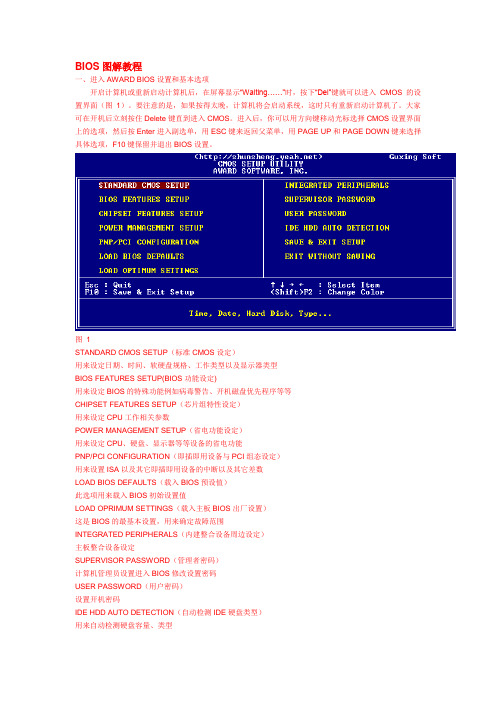
BIOS图解教程一、进入AWARD BIOS设置和基本选项开启计算机或重新启动计算机后,在屏幕显示“Waiting……”时,按下“Del”键就可以进入CMOS的设置界面(图1)。
要注意的是,如果按得太晚,计算机将会启动系统,这时只有重新启动计算机了。
大家可在开机后立刻按住Delete键直到进入CMOS。
进入后,你可以用方向键移动光标选择CMOS设置界面上的选项,然后按Enter进入副选单,用ESC键来返回父菜单,用PAGE UP和PAGE DOWN键来选择具体选项,F10键保留并退出BIOS设置。
图 1STANDARD CMOS SETUP(标准CMOS设定)用来设定日期、时间、软硬盘规格、工作类型以及显示器类型BIOS FEATURES SETUP(BIOS功能设定)用来设定BIOS的特殊功能例如病毒警告、开机磁盘优先程序等等CHIPSET FEATURES SETUP(芯片组特性设定)用来设定CPU工作相关参数POWER MANAGEMENT SETUP(省电功能设定)用来设定CPU、硬盘、显示器等等设备的省电功能PNP/PCI CONFIGURATION(即插即用设备与PCI组态设定)用来设置ISA以及其它即插即用设备的中断以及其它差数LOAD BIOS DEFAULTS(载入BIOS预设值)此选项用来载入BIOS初始设置值LOAD OPRIMUM SETTINGS(载入主板BIOS出厂设置)这是BIOS的最基本设置,用来确定故障范围INTEGRATED PERIPHERALS(内建整合设备周边设定)主板整合设备设定SUPERVISOR PASSWORD(管理者密码)计算机管理员设置进入BIOS修改设置密码USER PASSWORD(用户密码)设置开机密码IDE HDD AUTO DETECTION(自动检测IDE硬盘类型)用来自动检测硬盘容量、类型SAVE&EXIT SETUP(储存并退出设置)保存已经更改的设置并退出BIOS设置EXIT WITHOUT SAVE(沿用原有设置并退出BIOS设置)不保存已经修改的设置,并退出设置图 2STANDARD CMOS SETUP(标准CMOS设定)图2标准CMOS设定中包括了DATE和TIME设定,您可以在这里设定自己计算机上的时间和日期。

不修改BIOS安装品牌机OEM版XP系统的技巧OEM版XP系统性能优异且免激活,但它的安装范围有局限性,只能安装在同品牌的电脑上。
要想让OEM版XP系统盘可以安装在任何电脑上并不是难事,结合网络上的相关技术文章和本人实践,现将相关技巧简要说明如下,有兴趣的朋友可以试试。
一、A(非联想)品牌机系统盘要装在B品牌机上的方法1、从网络资源中下载B品牌OEM版XP系统。
2、用UltraISO软件打开B品牌OEM版XP,在I386目录中找到四个OEM相关文件:OEMBIOS.BI_ OEMBIOS.CA_ OEMBIOS.DA_ OEMBIOS.SI_ ,提取并保存到一个文件夹。
3、再用UltraISO把A品牌机系统ISO文件打开,在I386目录中用B品牌系统的四个OEM相关文件进行替换。
4、另存为ISO文件,就完成了A品牌OEM版XP系统转换成B品牌OEM版XP系统的破解,然后就可以刻盘安装了。
二、OEM版XP系统盘要装在DIY(组装机)电脑上的方法1、从网络资源中下载一个免激活VOL版XP系统ISO文件,比如上海政府版、电脑疯子版等。
2、用UltraISO把免激活VOL版XP系统ISO文件打开,从I386目录把OEMBIOS.BI_ OEMBIOS.CA_ OEMBIOS.DA_ OEMBIOS.SI_ SETUPPP.INI dpcdll.dl_ Pidgen.dll 共七个文件提取出来,放在另一个文件夹里。
3、把这七个文件替换到OEM版XP系统ISO文件I386文件夹里,然后保存为ISO文件就OK了。
注:要想在安装时免输序列号,就把转换后的OEM版XP系统ISO文件的I386目录里的WINNT.SIF文件用记事本打开,修改成免激活VOL版XP的序列号就可以了。
三、联想OEM版XP系统盘的破解与安装方法联想品牌机OEM版XP系统盘随机分发较多,网络上的资源也比较多。
不过,此盘搞了个“小花招”,不是联想电脑的BIOS很难成功安装。

一、修改oem信息:1、首先要知道需要修改的安装文件:OEMINFO.IN_ OEMLOGO.BM_ winnt.inf和sysdm.cp_ 若是要想修改长时间停留的安装界面,还需修改winntbbu.dl_文件2、oeminfo.in_内容是控制显示系统制造信息和技术支持信息的,OEMLOGO.BM_是控制制造商的logo图标的通过对sysdm.cp_里位图的修改则可以把系统属性的那个计算机的图标换成自己想要显示的图片,对winntbbu.dl_的修改来修改安装,winnt.inf是自动安装应答文件,可以用记事本来修改。
更改图片注意OEM规格是160*110的bmp图片方法一:第一步TXTSETUP.SIF 的[SourceDisksFiles.x86] 下面添加oeminfo.ini = 100,,,,,,,2,0,0oemlogo.bmp = 100,,,,,,,2,0,0第二步Dosnet.inf 的[Files] 下面添加d1,oeminfo.inid1,oemlogo.bmp再将OemLogo.bmp 和OemInfo.ini 压缩成OemLogo.bm_和OemInfo.in_,复制到I386 文件夹下就OK。
方法二:使用$OEM$文件夹进行修改在$oem$下的$文件夹中建立System32在此文件夹中放置OEMINFO.INI和OEMLOGO.BMP在文件复制完后,OEM的文件会自动复制到C:\Windows\System32下当然系统也会自动将此OEM信息显示在我的电脑处。
二、更改系统安装调用的工具:打开I386位置里的winnt.sif文件[GuiRunOnce]字段的信息为第一次进系统时调用的文件例如:[GuiRunOnce]"%SystemRoot%\ 分辨率设置工具.exe"%SystemRoot%变量的位置是C:\Windows当然文件也是放在$oem$里的$中就可以了。

文件修改需要Phoenix Edit 和UltraEdit32显卡用NiBiTor修改1.修改LOGO很简单,文件打开后点击SPLASH 点击IMPORT更换图片2。
激活XP很简单,只要修改DMI中的系统制造商就好了如加入LENOVOLEGEND Dragon,这样就能激活联想XP了3.激活VISTA有点烦;文件打开后,不要关闭Phoenix bios Edit程序,在Phoenix Edit 安装目录中的TEMP目录中(默认为:C:\Program Files\Phoenix Technologies Ltd\BIOS Editor\TEMP),我们可以看到许多文件,这些文件就是由Phoenix Edit 解出的Phoenix BIOS 文件内的模块文件。
找到其中的ROM.SCR 文件,运行UltraEdit32 文件,打开ROM.SCR 文件,由于我们要加入已经制作提取好的认证信息文件,因此我们在UltraEdit32 打开的ROM.SCR 编辑界面中,在最后一段加入ACPI ACPISLIC.bin,其中ACPI 指加入模块文件的标识,ACPISLIC.bin 指加入的SLIC表文件名,然后将需要加入的将LENOVO的SLIC 表数据文件ACPISLIC.bin 拷贝到Phoenix Edit 安装目录中的TEMP 目录中(注意,文件名一定要与编辑ROM.SCR 时的文件名一致,如原文件名为LENOVO.BIN,则在ROM.SCR 中加入的时候文件名也要写成LENOVO.BIN,即ACPI LENOVO.BIN),选择UltraEdit32--文件--保存,按原文件保存。
用UltraEdit32 打开Phoenix Edit 默认安装目录C:\ProgramFiles\PhoenixTechnologies Ltd\BIOS Editor\TEMP 目录里的BIOSCOD(X).ROM (X)为数字,(备注:X 一般为1,使用鼠标点击工具栏中的搜索--查找,在查找内容中输入RSDT (注意要以ASCII 方式搜索),找到含该信息的文件,一般是BIOSCOD1.ROM由于我们是安装LENOVO的OEM VISTA,因此OEMID(可通过原版的bios 中的RSDT表找到相应信息,我这个是MSTEST)改为LENOVO,OEMTableID 改为TC-03 (注意大小写),Creator ID MSFT 并保存.最后调节显卡频率,我的显卡是NVDIA的8600MGS,用NiBiTor.v3.9打开OPROM0.ROM,即可调节频率。

一、DMICFG 修改BIOS 激活十种OEM XP——来源:BIOS之家作者:diybios 日期:2006-6-8 12:22:36使用联想或其它OEM产品的WINDOS XP,本来是一件不可能的事情,但是现在我们却可以通过修改BIOS来解决XP检测的问题。
其实其检测很简单,只要BIOS文件中有相应的字节,即可以激活。
因此我们可以通过修改BIOS中的相应字节来完成。
通过MODBIN60来修改BIOS Message这是一种方法;现在另有一种方法,使用此种方法,操作十分简单,不需要升级主板的BIOS,适用于初学者。
需要使用的软件是DMICFG.EXE,你可以从本站下载!DMICFG2.43本站下载地址:/Article/soft/QTBIOSxg/2005112870.htmBIOS激活OEM版XP验证工具下载:/Article/soft/biosxgrj/20060712450.htm (一)、在DOS状态,启动DMICFG软件,98系统下可直接运行DMICFG!(二)、在光标所在的位置,敲回车键,进入编辑DMI的状态。
加代码时,代码和代码之间不用空格,可连续加,但不能超出BIOS允许长度。
因为两串代码,超出了BIOS允许的长度,所以我们需要在两个地方把两串代码加入到DMI数据中,实现激活十种OEM XP。
输入:LEGEND Dragon IBM CORPORATIONHewlett-PackardFounder PCAcerSystem(三)、按ESC键返回左面主菜单,选择到System项敲回车键,进入编辑DMI的状态输入:CompaqTSINGHUA TONGFANG COMPUTERHEDYCOMPUTERFUJITSU-PCTCL123(四)、敲F10键保存修改的信息,重启机器,用BIOS激活OEM版XP验证工具来看看是否修改成功!(五)、附:验证过程BIOS激活OEM版XP验证工具,验证已修改成功,可以激十种OEM XP:BIOS激活OEM版XP验证工具使用详细介绍:/Article/wzpd/BIOSJS/biosjswz/20060608978.htmlDMICFG 修改BIOS,实现联想XP免激活文章地址:/Article/soft/biosxgrj/20060712450.htmBIOS激活OEM版XP验证工具V4.0正式版及使用简介:/Article/wzpd/BIOSJS/biosjswz/20060608978.htmlBIOS激活OEM版XP验证工具V4.6正式版及使用简介:/Article/wzpd/BIOSJS/biosjswz/20060713528.html修改BIOS激活OEMXP测试程序(强烈推荐):/Article/wzpd/BIOSJS/biosjswz/20060517186.html二、win下修改BIOS,安装联想OEM Windows XP2操作系统——来源:BIOS之家作者:diybios 2005-10-14 0:46:41 修改BIOS,安装联想等品牌机OEM XP详细步骤,网站以前早已做过介绍修改BIOS,安装联想OEM Windows XP操作系统。
几种OEM XP的BIOS及DMI修改法
通过修改主板BIOS,来安装联想XP操作系统,具体修改方式和修改字节,网友们已经了解,但对于其它品牌机随带的XP安装系统,如何修改,请看:
1.联想:HOME/PRO通用
通过BIOS修改: 在BIOS任意地方加入"LEGEND Dragon"字符串,一般加入到BIOS Me ssage哪里就可以了。
注意大小写。
通过DMI修改: 也是在任意地方加入"LEGEND Dragon"字符串,不过不要动一些关键的值,比如CPU类型什么的,在那种地方改会让你得不偿失的。
LEGEND
SLP=LEGEND Dragon
PWBPT-6PGKF-TP6MY-299P4-CPXQG (XXXXX-119-0001544-XXXXX)
FCDGH-QW3DJ-VBC6C-9BYTX-4GKQJ (XXXXX-119-0001553-XXXXX)
2.清华同方: HOME/PRO通用
通过BIOS修改:在BIOS任意地方加入"THTF"字符串,加入到BIOS Message就可以了,和上面的联想是可以共存的。
通过DMI修改: 也是一样,加入"THTF"字符串到任意位置。
清华同方
SLP=TSINGHUA TONGFANG COMPUTER
KMHJF-9M82Y-YPFV7-YQHXH-F9JW8 (XXXXX-119-0001794-XXXXX)
3.HP: HOME/PRO通用不过PRO在某些KT333以前的VIA芯片组主板上不能用,是它本身的问题,提示“硬盘不能大于512GB”。
只能通过DMI修改,在System项里面把Manufacturer Name改成"Hewlett-Packard",在B ase Board项里,同样把Manufacturer Name改成"Hewlett-Packard"。
注意哦,执行HP恢复盘的标准恢复是要清空整个硬盘的,只想安装系统的请用Advanced模式来做。
SLP=Hewlett-Packard
MK48G-CG8VJ-BRVBB-38MQ9-3PMFT (XXXXX-119-0001067-XXXXX)
DMQBW-V8D4K-9BJ82-4PCJX-2WPB6 (XXXXX-119-0001067-XXXXX)
4.DELL
SLP=
Dell Inc.
DELL Mitac HuaShan Era-1.
DELL Mitac Spiderman Era-1.
Dell Computer Corporation.
必须有最后那个点。
RCBF6-6KDMK-GD6GR-K6DP3-4C8MT (XXXXX-119-0001024-XXXXX)
XJM6Q-BQ8HW-T6DFB-Y934T-YD4YT (XXXXX-119-0001024-XXXXX)
5.ACER
SLP=AcerSystem
CXCY9-TTHBT-36J2P-HT3T3-QPMFB (XXXXX-119-0001006-XXXXX)
BW2VG-XXDY6-VW3P7-YHQQ6-C7RYM (XXXXX-119-0001006-XXXXX)
6.IBM
SLP=IBM Corporation
DMY26-78CX9-Q89DP-Q8QK8-VF2B8 (XXXXX-119-0001076-XXXXX) (HOME)
HCBR8-FGC2K-RY7BM-HM3KT-BKVRW (XXXXX-119-0001076-XXXXX) (PRO)
paq
SLP=COMPAQ
COMPAQ: 在BIOS中加入"COMPAQ"字符串(注意:这个COMPAQ的安装方法
有些不一样,它有两种安装方法,在安装盘中有两个目录,一个是i386目录,是给全新安装用随机的号激活的,你也可以算号激活。
一个是封装目录CHWXP32C_ZX,封装目录下的才是可以免激活的,如果要安装后免激活,就把安装盘\CHWXP32C_ZX\WINDOWS\system32目录里3个oembios文件(oembios.bin,oembios.dat,oembios.sig)拷贝出来,其中
oembios.sig要用winrar解压,还有一个是光盘的i386目录里的OEMBIOS.CA_,同样用winr ar解压成oembios.cat,把这四个文件覆盖到安装好的xp的i386下,覆盖中会出现文件保护提
示,不用理它,直接按取消。
bios加COMPAQ,就可以免激活了!)
KG27H-JV9M6-2CXKV-GMP22-HF2BQ (XXXXX-119-0001015-XXXXX)
KYKVX-86GQG-2MDY9-F6J9M-K42BQ (XXXXX-119-0001015-XXXXX
8.TOSHIBA
SLP=TOSHIBA
WDHPC-6WQPF-W3R3K-J2VF4-JFP8W (XXXXX-119-0001114-XXXXX)
9.TCL
SLP=TCL123
XPGYX-J7BF9-4YJVV-7MWK9-WQT3Y (XXXXX-119-0001607-XXXXX)
10.
七喜
SLP=HEDYCOMPUTER
GJMY6-GMJHY-2VJ79-K67WT-KQHYT (XXXXX-119-0001661-XXXXX
4.其他一些问题
修改BIOS用相应的BIOS工具,AMI用AMIBCP修改,Award用MODBIN或MODBIN6来修改。
最好在纯DOS下进行,否则可能出现保存不了的情况,MODBIN6不要用2.0beta版,会弄坏你的BIOS文件的。
修改DMI用DMICFG来修改,也必须在DOS下运行,比修改BIOS安全一些。
推荐修改DMI,而不修改BIOS。
接下来就是HP PRO的问题了,这个恢复盘在检测硬盘的时候有一个小BUG,会和某些V IA主板有冲突,现象就是显示“硬盘不能大于512GB”,经过测试KT333没有这个问题,而比较老的KT133系列不论任何品牌都有这个问题。
建议使用VIA主板的朋友不要使用HP PRO,除
非你用KT333,其他芯片组的主板没有问题。
如何挑选各个厂商的OEM呢?我的建议是不用挑选!因为各个厂商的OEM差别很小,只在BI OS检测部分有差异,毕竟都是出自M$之手,安装任何厂商的都一样。
不必再浪费时间下载了,手里有什么就装什么吧。
破解其他厂商的OEM的方法:安装前只要用上面几个厂商安装盘里的oembios.*这4个文件替换你想要安装的OEM光盘的i386下的相应文件就可以了。
如果安装前没有替换,安装后提示激活,那么就用解压缩后的oembios.dat oembios.bin oembios.sig oembios.cat替换syst em32下面的相应文件就可以了。
然后按照上面已知厂商的方法修改BIOS/DMI就行了,这样就省去了重新下载的麻烦。